word2016中想要设计一款禁烟的标语,该怎么设计呢?下面我们就来看看详细的教程。
1、打开word,点击布局--纸张方向,如下图。
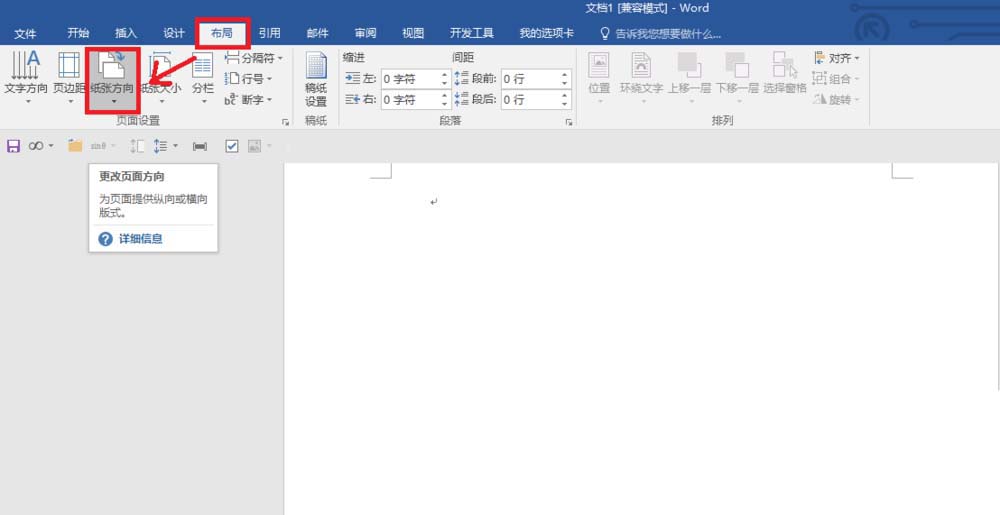
2、点击横向,如下图。
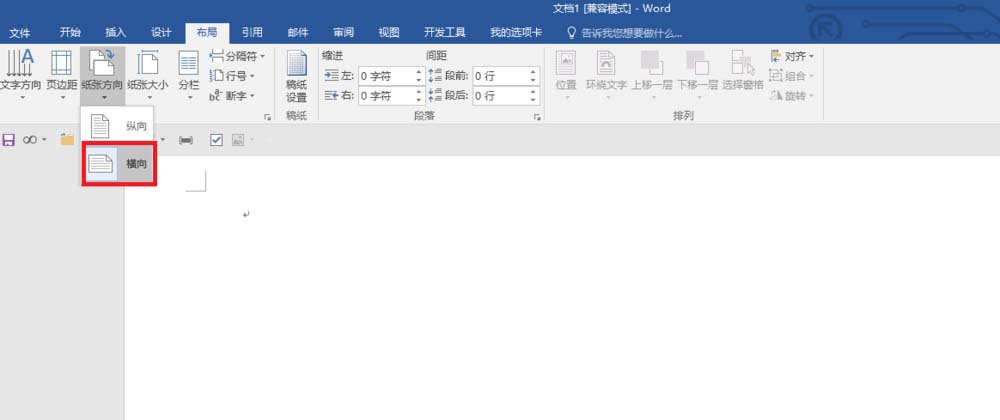
3、点击插入--文本框--绘制文本框,如下图。

4、在word中拖动鼠标绘制出合适的文本框,如下图。
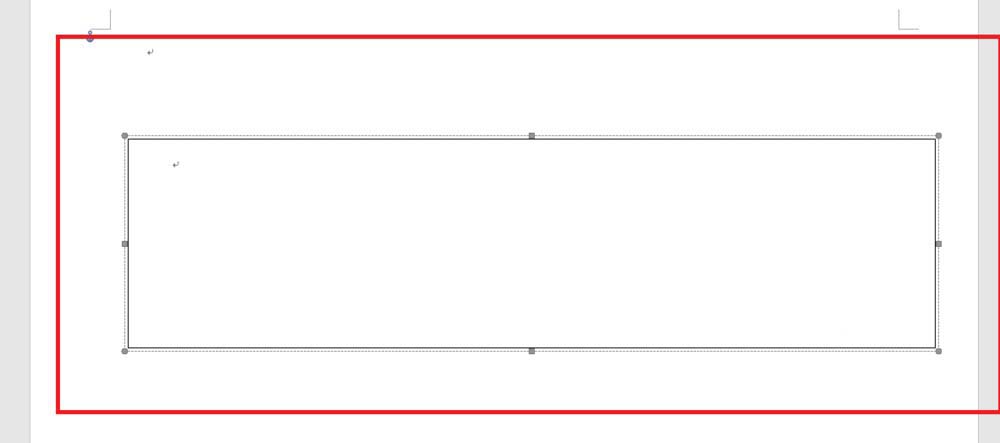
5、在文本框样式中选择合适的颜色对文本框进行填充,如下图。

6、在文本框中输入文字,并对其进行字体和字号的调整,如下图。
Word2010怎么批量生成成绩单? word批量生成成绩单的教程
Word2010怎么批量生成成绩单?word2010中想要快速批量生成相同格式的成绩单,该怎么生成呢?下面我们就来看看word批量生成成绩单的教程,需要的朋友可以参考下

7、点击插入--符号--其他符号,如下图。

8、在字体中选择webdings,选择禁止吸烟的标志,点击插入,如下图。

9、选择禁止吸烟的标志,设置字体和字号,如下图。

10、将光标定位到文本框中,设置字体为初号,用空格调整间距,如下图。
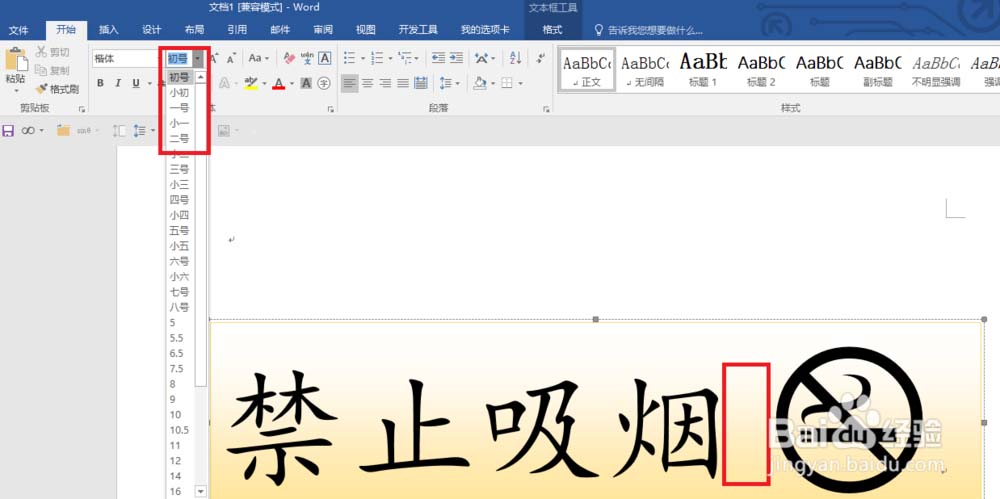
11、选中文本框,点击字体颜色,将字体设置为红色,如下图。

12、现在我们禁烟的标志做好了,欣赏一下,如下图。

以上就是Word设计禁烟标语的教程,希望大家喜欢,请继续关注脚本之家。
word2003中怎样使用替换功能进行中英分行显示?
word是我们常用的办公软件,那么word2003中怎样使用替换功能进行中英分行显示?下面和小编一起来看看吧




